SetEnvironmentVariable¶
SetEnvironmentVariableは環境変数を作成し、それが存在しない場合は、現在のプロセスのために指定された環境変数の内容を設定します。
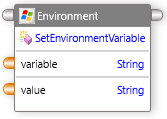
ポート¶
SetEnvironmentVariableコンポーネントは、デフォルトでコントロール入力、コントロール出力、およびデータ出力ポートを公開します。
| ポート | 説明 |
|---|---|
| Control In | 1つ以上のコンポーネントのコントロール出力ポートに接続する必要があります。 |
| Control Out | 他のコンポーネントの コントロール入力ポート、または既定のエンドコンポーネントのコントロール入力ポートに接続できます。 |
| DataIn | SetEnvironmentVariableコンポーネントは、次のデータ入力ポートを公開します。variable:作成する、または値(文字列)を割り当てるために、システム環境変数またはユーザー環境変数を指定します。value:指定した変数(文字列)に割り当てる値を設定します。 |
プロパティ¶
SetEnvironmentVariableコンポーネントのプロパティを編集するには、Properties ウィンドウでプロパティを変更します。次のプロパティを編集できます。
| プロパティ | 説明 |
|---|---|
| Search | それぞれのプロパティを検索します。 |
| Delay After Execution | アクションが実行された後の待機時間(秒単位)を指定します。 |
| Delay Before Execution | アクションが実行されるまでの待機時間(秒単位)を指定します。 |
例¶
変数"Tutorials"を作成し、パスである値を変数に割り当てる例をみてみましょう。
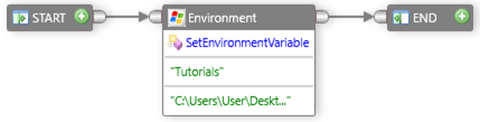
変数を作成したり、変数に値を割り当てたりするには、次の手順に従います。
- ツールボックスで
Utilitiesを展開し、次にEnvironmentを展開します。 SetEnvironmentVariableコンポーネントをドラッグし、デザインサーフェイスにドロップします。- 値を作成または割り当てる変数を指定するには、
variableボックスをダブルクリックし、変数名を入力します。 -
指定した変数の値を設定するには、
valueボックスをダブルクリックし、値を入力します。Note
variableおよびvariable両方のデータ入力ポートの既存のデータソースは上書きできます。
データソースを上書きするには、次の手順を実行します。- データ入力ポートを右クリックします。
Overrideをクリックし、データソースを変更します。
データポートのデータソースの上書きについての詳細については、オーバーライドセクションを参照してください。
-
アクティビティのすべてのコントロールポートとデータポートを接続します。
- ツールバーで、
Runをクリックします。
環境変数が作成され、必要に応じて指定した値が変数に割り当てられます。